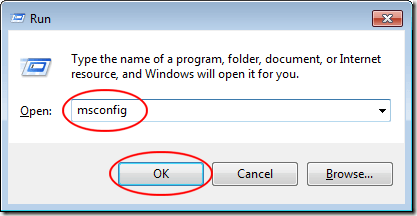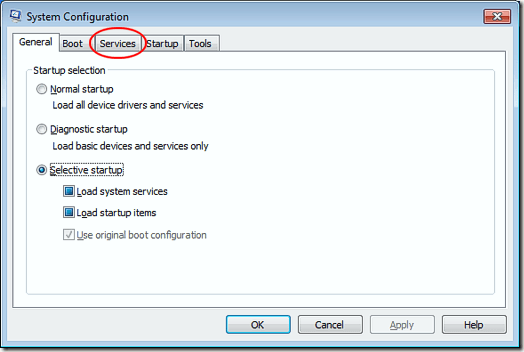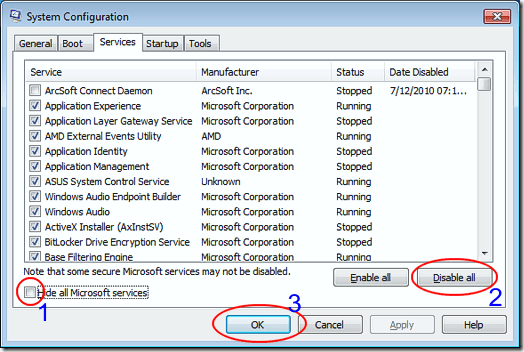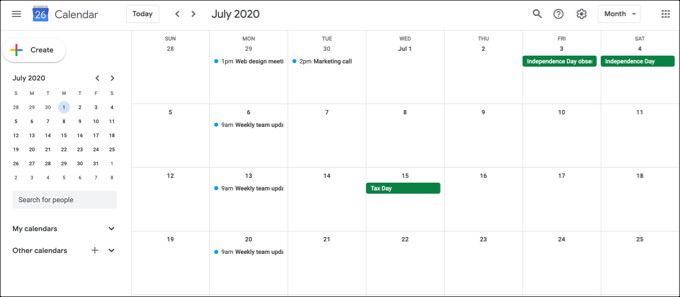Effectuer un démarrage propre sous Windows 7/8/10
Bien que Microsoft veille à ce que Windows fonctionne correctement, tous les fabricants de matériel et les éditeurs de logiciels n’ont pas les ressources ou la motivation nécessaires pour fournir des produits qui fonctionnent parfaitement.
Si le matériel et les logiciels de votre PC ne fonctionnent pas correctement, vous avez besoin d’un moyen de démarrer Windows afin de savoir quel composant est à l’origine du problème. Apprenez à effectuer un démarrage propre dans Windows 7/8/10 pour dépanner le matériel et les logiciels défectueux.
Mode sans échec et démarrage propre
Une méthode courante de dépannage et de diagnostic d’un PC consiste à démarrer en mode sans échec. Le mode sans échec charge Windows avec un ensemble minimal de pilotes. Par exemple, lorsque vous démarrez en mode sans échec, Windows charge uniquement un pilote vidéo VGA standard. C’est pourquoi votre PC est réglé sur une résolution très basse lorsque vous démarrez en mode sans échec.
Un démarrage propre est un peu différent du mode sans échec. Avec un démarrage propre, Windows démarre en mode normal mais sans applications ni services d’arrière-plan non Microsoft. Ces applications et services d’arrière-plan font que Windows se comporte comme il le fait. La plupart des gens ne savent même pas que ces éléments de Windows sont même en cours d’exécution.
Démarrer Windows avec un démarrage propre est facile. Vous désactivez simplement temporairement tous les services non-Microsoft et redémarrez votre PC. Lors du démarrage, seuls les services Microsoft seront en cours d’exécution, ce qui vous permet d’activer différents services jusqu’à ce que vous trouviez le problème.
Effectuer un démarrage propre sous Windows
Connectez-vous à Windows en utilisant un compte disposant de privilèges administratifs Cliquez sur Démarrer> Exécuter. Si vous n’avez pas le Courir commande sur votre Début menu, vous pouvez également maintenir la touche les fenêtres de votre clavier et appuyez sur la R clé. Avec le Courir fenêtre de dialogue ouverte, saisissez msconfig et cliquez sur le D’accord bouton.
Vous devriez maintenant regarder le Configuration du système la fenêtre. Clique sur le Prestations de service languette.
Sur le Prestations de service onglet, vous remarquerez une longue liste de services disponibles sur votre PC. Certains ont des chèques à côté d’eux et d’autres non. Ceux qui le font sont programmés pour se charger automatiquement au prochain démarrage de Windows. Cette prochaine étape est extrêmement importante, alors ne la sautez pas.
Tout d’abord, cochez la case étiquetée Cacher tous les services Microsoft. Comme son nom l’indique, cela masquera tous les services Microsoft de la liste. La plupart sinon tous ces services sont nécessaires au bon fonctionnement de Windows.
Ensuite, cliquez sur le Désactiver tous les bouton. En effectuant ces deux étapes, vous avez effectivement désactivé tous les services des développeurs de logiciels tiers. Tous les services Microsoft restent intacts et prêts à être chargés lorsque vous redémarrez Windows.
En outre, vous devez également cliquer sur l’onglet Démarrage et désactiver tous les programmes de démarrage. Notez que cet onglet est un peu plus délicat car il n’y a aucun moyen de séparer les programmes de démarrage du système des programmes tiers. Donc, les désactiver tous pourrait désactiver votre carte sans fil, Windows Defender, etc. Cependant, vous pouvez facilement tout réactiver ultérieurement, cela vaut donc la peine d’essayer une fois.
Dans Windows 7, les éléments de démarrage peuvent être désactivés à partir de msconfig:
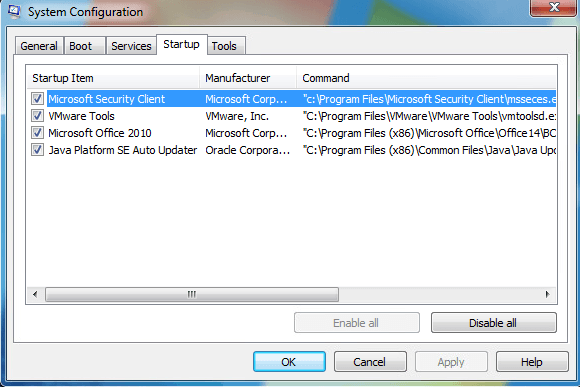
Dans Windows 10, vous devez ouvrir le Gestionnaire des tâches et cliquer sur l’onglet Démarrage.
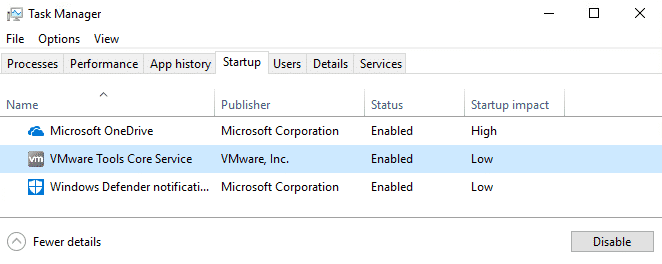
Enfin, cliquez sur le D’accord dans la boîte de dialogue MSCONFIG et redémarrez Windows. Lorsque vous redémarrez, vous pouvez recevoir des messages indiquant que certains matériels et logiciels ne sont pas disponibles. C’est normal. En fait, en désactivant ces composants sur votre PC, vous pouvez revenir au Prestations de service onglet sur le Configuration du système et n’activez que les services connus pour fonctionner correctement. Le reste, vous pouvez les activer un par un pour résoudre les erreurs que vous rencontriez dans Windows.
Contrairement au mode sans échec, un démarrage propre vous permet de désactiver toutes les applications et services d’arrière-plan non Microsoft pour dépanner un PC exécutant Windows. Une fois désactivée, vous pouvez commencer à réactiver les services tiers pour diagnostiquer votre ordinateur.
Assurez-vous simplement de masquer tous les services Microsoft avant d’utiliser le Désactiver tous les bouton. Sinon, vous risquez de rencontrer des erreurs de démarrage lorsque vous redémarrez votre PC. Prendre plaisir!